
Sisällysluettelo:
- Tarvikkeet
- Vaihe 1: Relelevyn liittäminen Raspberry Pi -laitteeseen
- Vaihe 2: SSH Raspberry Pi: lle ja määritä se
- Vaihe 3: Lisää uusia valikkovaihtoehtoja Octoprint -ohjelmaan ohjataksesi releitäsi
- Vaihe 4: Suurjännitejohdotus (ole varovainen)
- Vaihe 5: Määritä GPIO -lähdöt ja estä releesi käynnistymästä, kun Raspberry Pi käynnistyy uudelleen
- Kirjoittaja John Day [email protected].
- Public 2024-01-30 09:01.
- Viimeksi muokattu 2025-01-23 14:42.
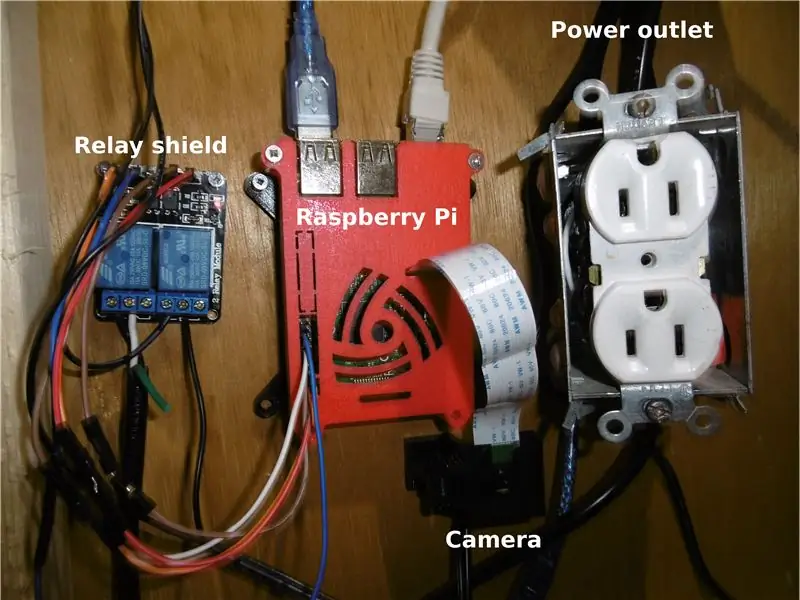
Joten sinulla on vadelmapi, jossa on Octoprint, ja sinulla on jopa kamera -asetukset. Viimeinen asia, jonka tarvitset, on tapa käynnistää ja sammuttaa 3D -tulostin ja ehkä ohjata valoa. Tämä ohje on sinulle!
Tämä on inspiroitu ja yksinkertaistettu osoitteesta
Muista tarkistaa aiempi ohjeeni, jossa olen rakentanut kotelon / hupun 3D -tulostimelleni, koska tämä on jatko -osa.
Testattu:
Linux octopi 4.14.79-v7+ #1159 SMP su 4. marraskuuta 17:50:20 GMT 2018 armv7l GNU/Linux
OctoPrint -versio: 1.3.11 OctoPi -versio: 0.16.0
Vastuuvapauslauseke: En ota mitään vastuuta kaikista pahoista asioista, joita voit tapahtua noudattamalla näitä ohjeita.
Tarvikkeet
- 5 V: n relekortti optoerottimella (ebay)
- Jotkut hyppyjohdot
- Sähkölaatikko pistorasioilla (valinnainen)
Vaihe 1: Relelevyn liittäminen Raspberry Pi -laitteeseen
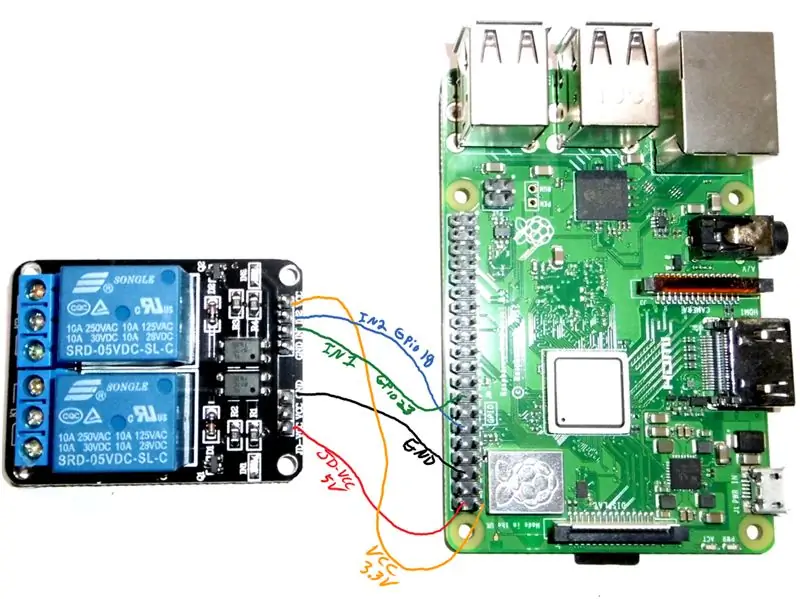
Vaikka relelevyt on tehty 5 V: n logiikalle, ne laukeavat oikein 3,3 V: n jännitteellä. Tietäen tämän, pystyin välttämään muutoksia alkuperäiseen levyyn.
Releen suoja Vadelma
------------ --------- Kelat: JD-VCC-5V VCC-Ei kytketty GND-GND Logiikka: GND-Ei kytketty IN1-GPIO #23 IN2-GPIO # 18 VCC - 3,3 V.
On tärkeää poistaa hyppyjohdin JD-VCC: n ja VCC: n välillä, jos sellainen on. Tämä mahdollistaa 5 V: n syöttämisen käämille ja 3,3 V: n syöttämisen logiikkatuloille. Ja koska molemmat GND on kytketty sisäisesti yhteen, yhdistämme vain yhden niistä.
Vaihe 2: SSH Raspberry Pi: lle ja määritä se
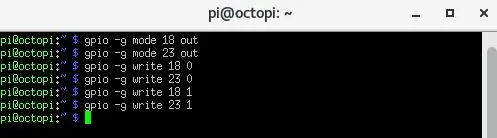
Käytä kittiä tai suosikki ssh -asiakasta ja muodosta yhteys vadelmapiisi käyttämällä samaa ip -osoitetta, jolla käytät Octoprintia. Oletuskäyttäjätunnus on pi ja salasana on vadelma.
Ensimmäinen asia, jonka tekisin, on tarkistaa, että releet vastaavat oikein. Voit tehdä tämän antamalla nämä komennot
gpio -g -tila 18 ulos
gpio -g -tila 23 ulos gpio -g -kirjoitus 18 0 gpio -g -kirjoitus 23 0 gpio -g -kirjoitus 18 1 gpio -g -kirjoitus 23 1
Kaksi ensimmäistä riviä mahdollistavat GPIO: n asettamisen lähtöön. Sitten kytket lähdöt päälle ja pois päältä. Sen pitäisi saada rele napsahtamaan. Kun tulot ovat alhaiset (0), releen tulee kytkeytyä päälle ja kun tulot ovat korkealla (1), niiden on sammuttava. Joo, tämä on vähän vastavuoroista, mutta näin se on!
Vaihe 3: Lisää uusia valikkovaihtoehtoja Octoprint -ohjelmaan ohjataksesi releitäsi
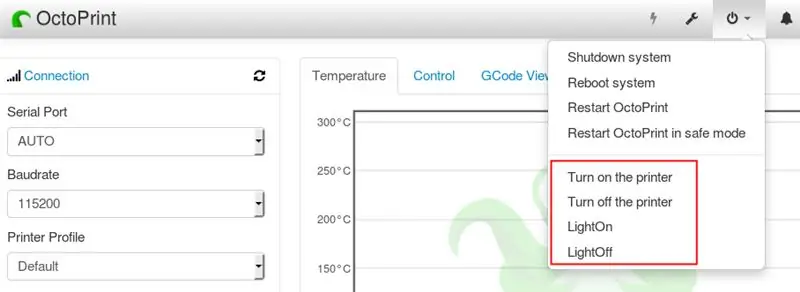
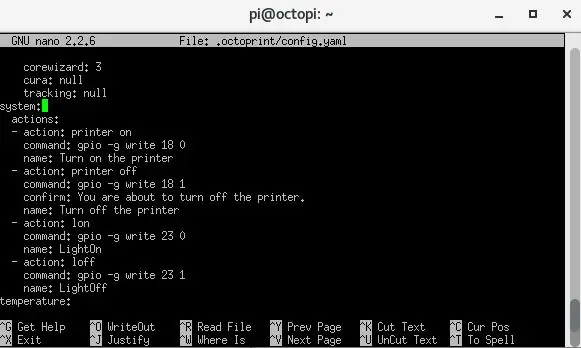
Sinun on muokattava tiedostoa config.yaml:
sudo nano.octoprint/config.yaml
Etsi tiedoston sisältä osio "järjestelmä" ja lisää seuraava:
järjestelmä:
toimet: - toiminto: tulostin komennolla: gpio -g write 18 0 name: Käynnistä tulostin - toiminto: printer off command: gpio -g write 18 1 vahvista: Olet sammuttamassa tulostimen. nimi: Sammuta tulostin - toiminto: lon -komento: gpio -g write 23 0 nimi: LightOn - toiminto: loff -komento: gpio -g write 23 1 nimi: LightOff
Kun olet tallentanut tiedoston (ctrl+x), käynnistä vadelmapi uudelleen:
sudo uudelleenkäynnistys
Sinun pitäisi nyt pystyä ohjaamaan releitä Octoprint -verkkokäyttöliittymästä!
Vaihe 4: Suurjännitejohdotus (ole varovainen)
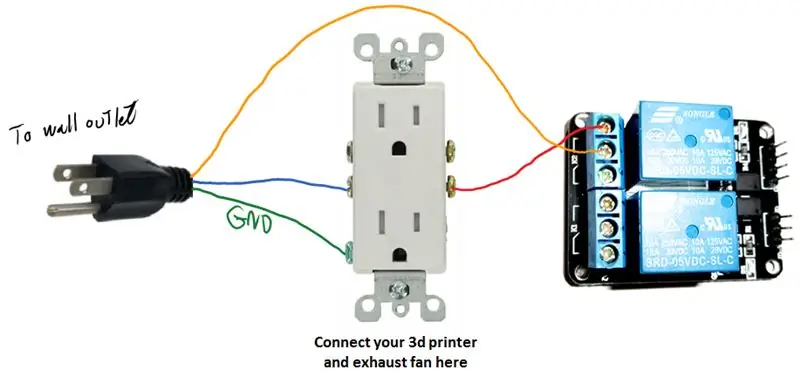
Rele toimii kytkimenä, vain sen laukaisee ohjain, tässä tapauksessa vadelmapi. Kytkin koostuu sähkömagneetista, joka yhdistää nastat yhteen, eli kuulet napsahduksen.
Johdotusta varten sinulla on kaksi vaihtoehtoa. Joko katkaiset yhden 3D -tulostimen virtalähteen johdoista ja liität päät releeseen, tai teet pistorasian sitä varten. Pidän parempana toista tapaa, koska tämä mahdollistaa tulostimen siirtämisen helpommin. Käytän myös toista pistorasiaa poistoilmapuhaltimen liittämiseen (katso toinen ohjeeni: Helppo ja halpa 3D -tulostimen savuhuppu).
Toinen rele on ohjata valoa. Se on sama periaate, mutta tässä tapauksessa suosittelen, että katkaiset vain yhden johdon virtajohdosta ja liität päät releeseen, todennäköisesti sitä ei tarvitse siirtää.
Vaihe 5: Määritä GPIO -lähdöt ja estä releesi käynnistymästä, kun Raspberry Pi käynnistyy uudelleen
Yhteenvetona ongelmasta GPIO on asetettu matalaksi, kun raspbian käynnistyy uudelleen (ainakin tietyissä ydinversioissa). Ilmeisesti meillä ei ole paljon tehtävissä… no niin! Ideana on siis kutsua skripti, joka palauttaa sen käynnistyksen päätyttyä asettamalla lähdöt korkeiksi.
Katso lisätietoja tästä keskusteluryhmästä: https://www.raspberrypi.org/forums/viewtopic.php? T = 35321
Mutta mikä tärkeintä, tämä skripti asettaa GPIO: t ulostuloiksi, muuten valikkokohdat eivät toimi Octoprintissa.
Luo komentosarja nanolla:
nano /home/pi/setupgpio.sh
Liitä tämä koodi ja tallenna tiedosto.
#!/bin/sh
echo 18>/sys/class/gpio/export echo 23>/sys/class/gpio/export udevadm settle echo high>/sys/class/gpio/gpio18/direction echo high>/sys/class/gpio/gpio23/direction
Tee tiedostosta suoritettava:
chmod +x /home/pi/setupgpio.sh
Muokkaa rc.local -tiedostoa:
sudo nano /etc/rc.local
Soita juuri luomallesi skriptille lisäämällä nämä rivit:
# aseta gpio -nastat portin hallintaan
/home/pi/setupgpio.sh
Käynnistä vadelma uudelleen ja tarkista, että se toimii oikein.
Suositeltava:
Blynk -sovelluksen johtamisen ohjaaminen Nodemcu -sovelluksen avulla Internetin kautta: 5 vaihetta

Blynk -sovelluksen ohjaaminen Nodemcun avulla Internetin kautta: Hei kaikki tänään Näytämme sinulle, kuinka voit ohjata LEDiä älypuhelimella Internetin kautta
DC -moottorin ohjaaminen L298n: n ja Arduinon avulla: 5 vaihetta

DC -moottorin ohjaaminen L298n: n ja Arduinon avulla: Hei kaikille. Esitelläänpä itseni. Nimeni on Dimitris ja olen kotoisin Kreikasta. Rakastan kovasti Arduinoa, koska se on älykäs lauta. Yritän kuvata mahdollisimman hyvin tämän ohjeen, jotta kuka tahansa voi tehdä sen. Aloitetaan siis
Laitteen ohjaaminen Raspberry Pi: n ja releen avulla - PERUSTEET: 6 vaihetta

Laitteen ohjaaminen Raspberry Pi: n ja releen avulla - PERUSTEET: Tämä on yksinkertainen ja yksinkertainen opetusohjelma laitteen ohjaamisesta Raspberry Pi: n ja releen avulla, hyödyllinen IoT -projektien tekemisessä Tämä opetusohjelma on aloittelijoille, se on ystävällinen seuraa, vaikka sinulla ei olisi mitään tietoa Vadelman käytöstä
Television ja yhdistetyn Raspberry Pi: n ohjaaminen samalla kaukosäätimellä: 4 vaihetta

Television ja yhdistetyn Raspberry Pi -laitteen ohjaaminen samalla kaukosäätimellä: Voimme käyttää Raspberry Pi -laitetta infrapunakaukosäätimellä ennen LIRC: n käyttöä. Tämä toimi ennen Kernel 4.19.X: tä, jolloin LIRC: n saaminen töihin tuli paljon haastavampaa. Tässä projektissa Raspberry Pi 3 B+ on kytketty televisioon ja
Useiden LEDien ohjaaminen Pythonilla ja Raspberry Pi: n GPIO -nastoilla: 4 vaihetta (kuvilla)

Useiden LED -valojen ohjaaminen Pythonilla ja Raspberry Pi: n GPIO -nastoilla: Tämä käyttöohje osoittaa, kuinka voit ohjata RaspberryPi -laitteesi useita GPIO -nastoja neljän LED -valon käyttämiseksi. Se myös esittelee sinulle parametrit ja ehdolliset lausekkeet Pythonissa. Aiempi ohjeemme Raspberry Pi: n GPIO -nastojen käytöstä
